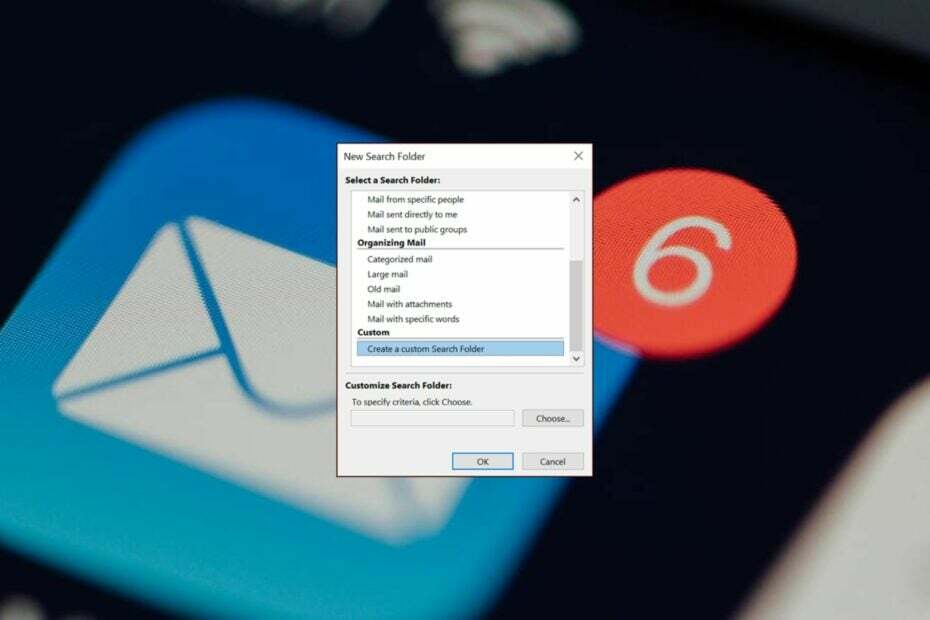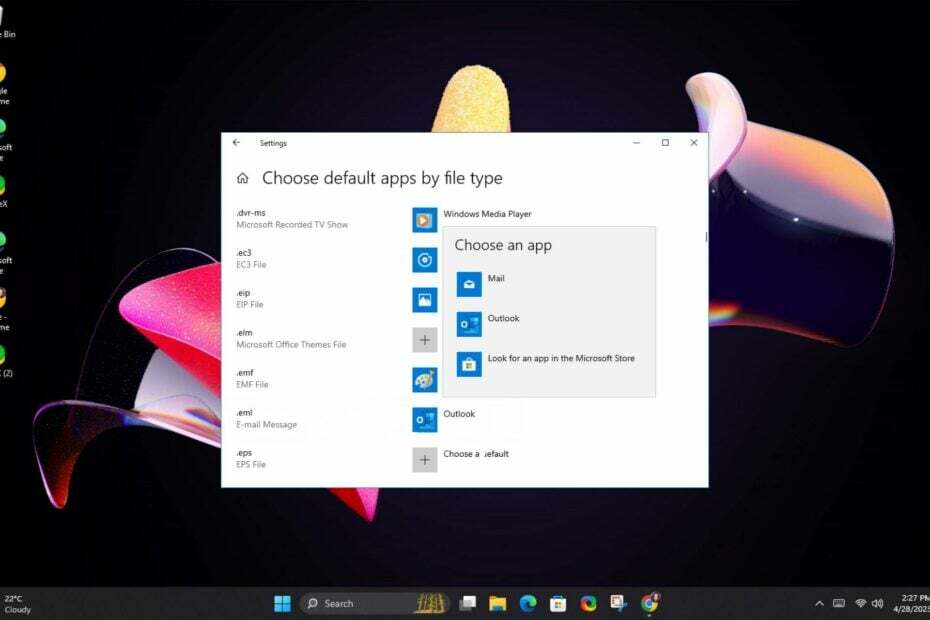Perangkat lunak ini akan menjaga driver Anda tetap aktif dan berjalan, sehingga menjaga Anda tetap aman dari kesalahan umum komputer dan kegagalan perangkat keras. Periksa semua driver Anda sekarang dalam 3 langkah mudah:
- Unduh DriverFix (file unduhan terverifikasi).
- Klik Mulai Pindai untuk menemukan semua driver yang bermasalah.
- Klik Perbarui Driver untuk mendapatkan versi baru dan menghindari kegagalan fungsi sistem.
- DriverFix telah diunduh oleh 0 pembaca bulan ini.
Jika Anda mencari yang baru Pandangan panduan untuk membantu Anda mengubah atau menghapus akun utama Anda, Anda telah datang ke tempat yang tepat. Setiap pengguna menikmati kebebasan untuk menambahkan dua akun atau lebih di aplikasi email Outlook.
Masuk akal untuk mendapatkan semua email Anda dalam satu aplikasi, bukan? Namun, akun pertama yang ditambahkan tetap menjadi akun utama. Jadi, Anda punya masalah di tangan Anda ketika bermigrasi dari satu Exchange layanan ke yang lain.
Outlook memberi tahu Anda bahwa Akun utama tidak dapat dihapus kecuali itu adalah satu-satunya akun di profil. Anda harus menghapus semua akun Exchange lainnya sebelum menghapus akun utama. Idealnya, file data baru harus menggantikan preferensi akun utama yang lama, tetapi ini tidak terjadi.
Jika Anda bertanya-tanya bagaimana cara mengubah atau menghapus akun utama dari Outlook, cukup ikuti prosedur di bawah ini untuk memahami cara kerjanya.
Bagaimana cara mengubah atau menghapus akun utama dari Outlook?
1. Ubah akun utama dengan menambahkan file PST
- Tutup Outlook.
- Pergi ke Mulailah.
- Di sini, klik Panel kendali.
- Klik pada ikon surat.
- Di Pengaturan akun, hapus semua akun sekunder.

- Kemudian, hapus akun utama. Yang ini dapat dengan mudah diidentifikasi melalui tanda centang di bagian kiri layar.
- Dengan semua akun sekarang dihapus, klik tab File Data.
- Ketuk Menambahkan dan jelajahi lokasi PST.
- Setelah Anda memuatnya, klik Ditetapkan sebagai default.
- Tambahkan akun baru yang ingin Anda layani sebagai akun utama dengan mengklik tombol baru.

- Selanjutnya, tutup jendela ini.
- Mulai ulang Outlook dan buka Pengaturan Akun > Pengaturan akun.
- Di sini, klik pada tab file data.
- Pastikan berkas OST ditetapkan sebagai default. Jika tidak, pilih dan klik Tetapkan sebagai tombol default.
- Mulai ulang Outlook lagi. Akun baru Anda sekarang akan ditampilkan sebagai akun utama.
Pertama-tama, Anda cukup mengubah akun utama Anda dan menyimpannya bersama dengan pengaturan khusus profil apa pun. Lakukan dengan menambahkan file PST ke profil dan mengaturnya sebagai file data default.
Jika Anda ingin mengonversi file Microsoft Outlook PST ke OST, lihat ini panduan terperinci dan pelajari bagaimana Anda bisa melakukannya dengan mudah.
Khawatir bahwa Outlook tidak dapat menyimpan pengaturan akun baru Anda? Kami membantu Anda.
2. Hapus akun utama dengan membuat yang baru
- Tutup Outlook dan semua dialog terkait.
- tekan Tombol Windows + R dan ketik kontrol mlcfg32.cpl.
- tekan Memasukkan.
- Klik Tampilkan Profil.
- Klik Tambahkan tombol untuk membuat sebuah Profil baru.
- Masukkan juga nama profil.

- Menggunakan pengaturan Akun Email otomatis untuk memasukkan kredensial email Anda dan mengkonfigurasi akun baru.

- Kembali ke awal Jendela surat.
- Anda sekarang dapat menjadikannya pilihan default dengan mengklik clicking Selalu gunakan profil ini dan memilih Anda Profil baru dari daftar.
- Jangan lupa klik Menerapkan untuk menyimpan preferensi Anda.
- Terakhir, cukup pilih profil lama Anda dan klik Menghapus.
Jika prosedur pertama memakan waktu dan tidak sepenuhnya aman (termasuk kemungkinan kehilangan data dan mungkin memengaruhi akun Exchange lainnya), yang ini lebih cepat dan lebih stabil.
Namun, Anda tidak akan dapat mempertahankan pengaturan profil apa pun. Akun email Anda dari profil baru akan menjadi akun utama baru kali ini.
Ini adalah metode di mana Anda dapat mengubah atau menghapus akun utama dari Outlook. Jika Anda memiliki komentar atau pertanyaan, jangan ragu untuk menuliskannya di area komentar.
ARTIKEL TERKAIT YANG HARUS ANDA LIHAT:
- Cara mengonversi email Outlook ke Thunderbird atau Yahoo
- Ingin mengatur balasan otomatis di Outlook? Coba panduan ini
- Cara mengakses Gmail dan Google Drive langsung di Outlook
![Cara Mengunduh Header Saja di Outlook [Langkah Cepat]](/f/f74b58110338988e4d5db8a284f0e6dc.jpg?width=300&height=460)